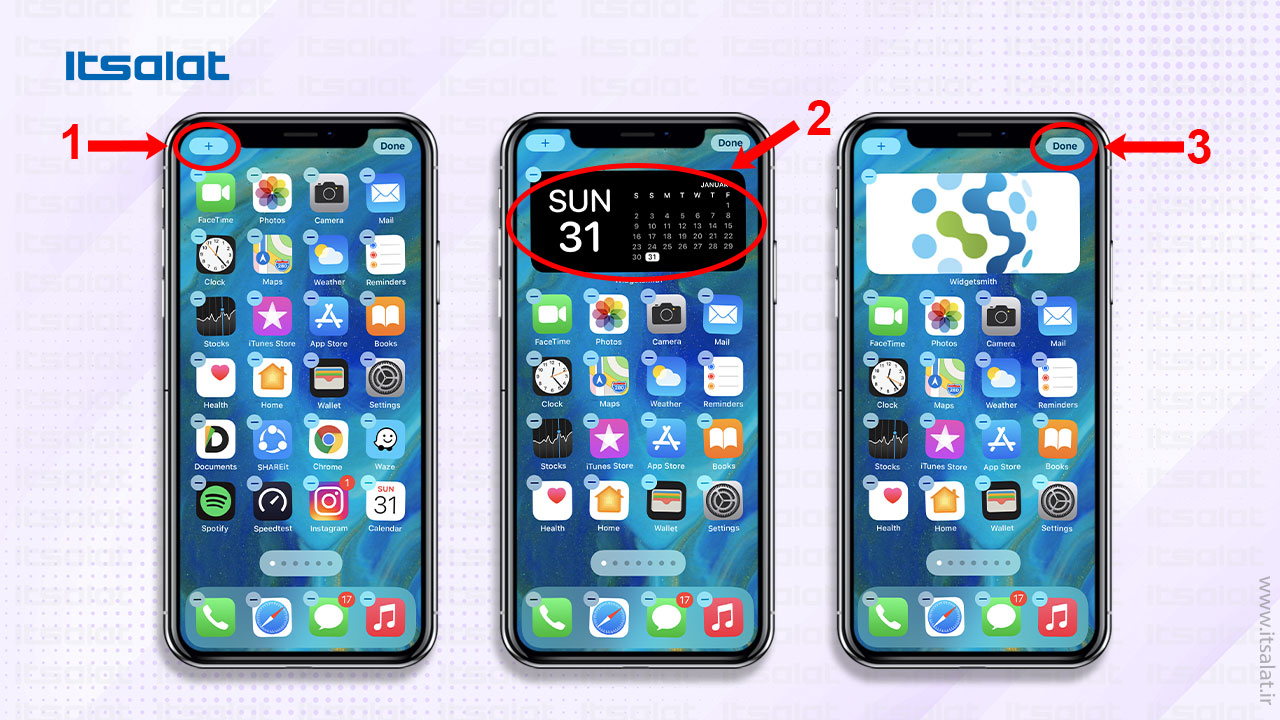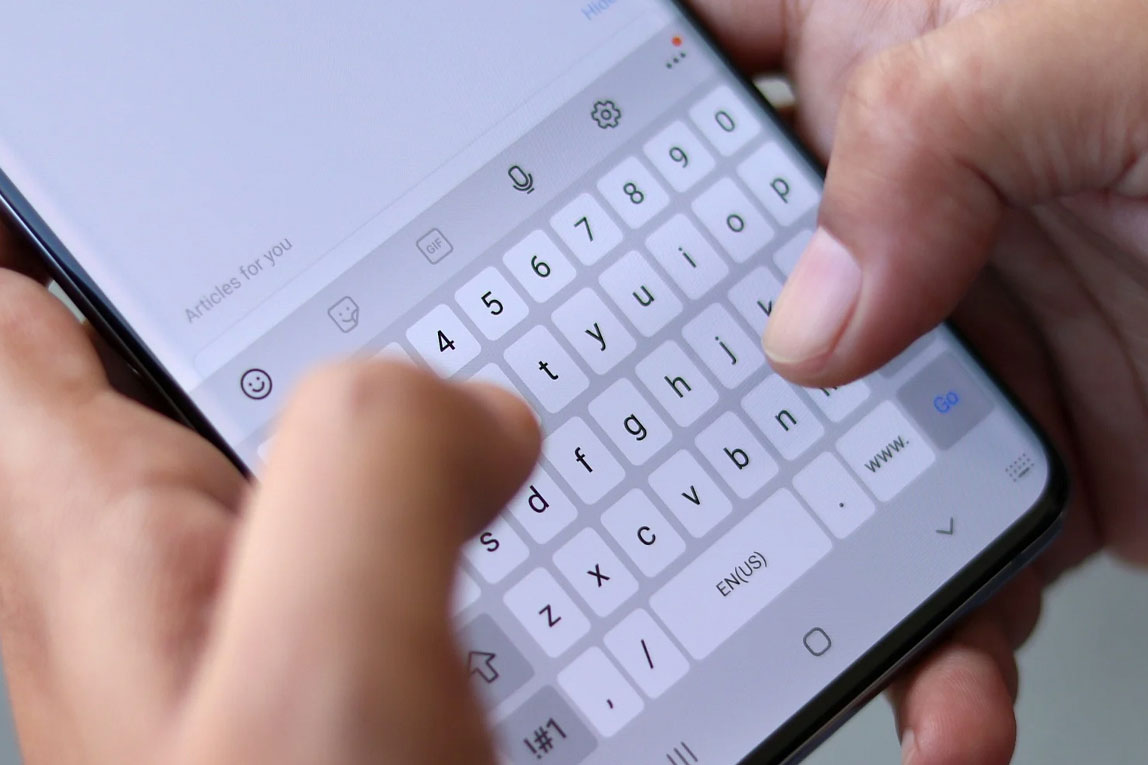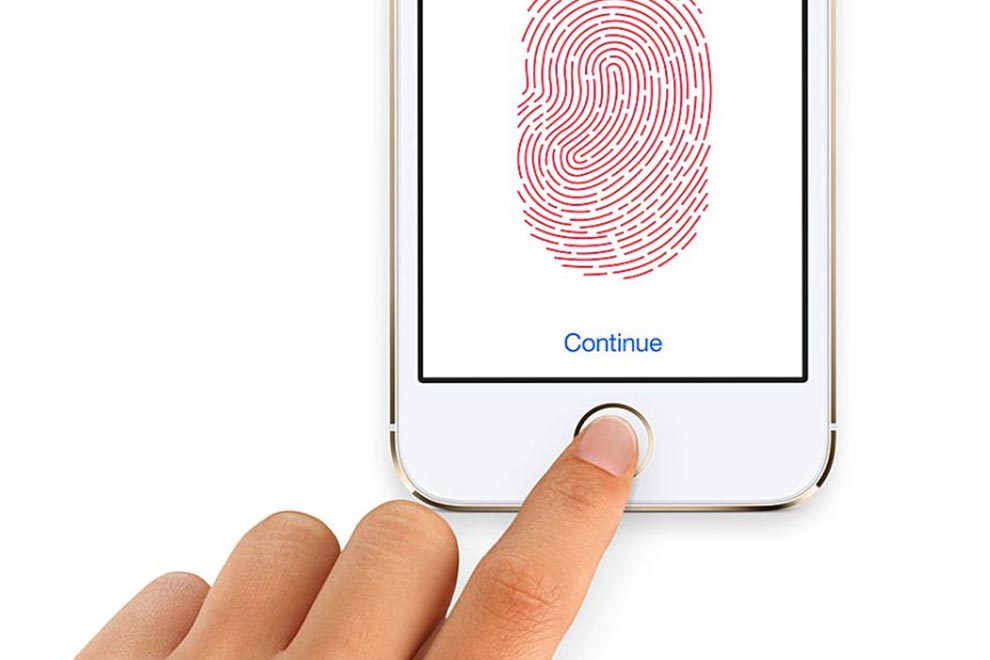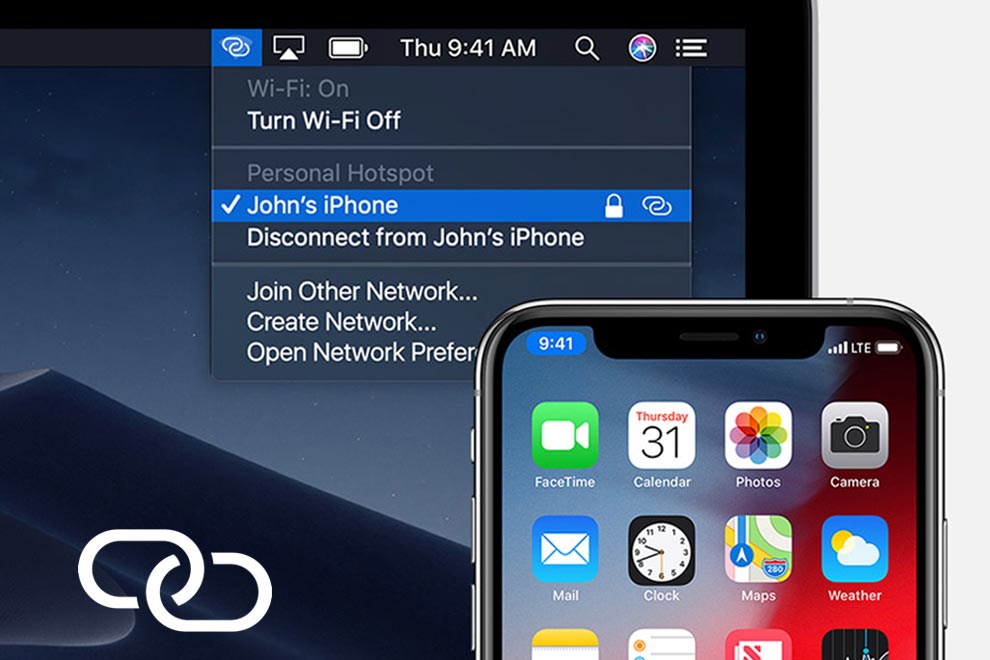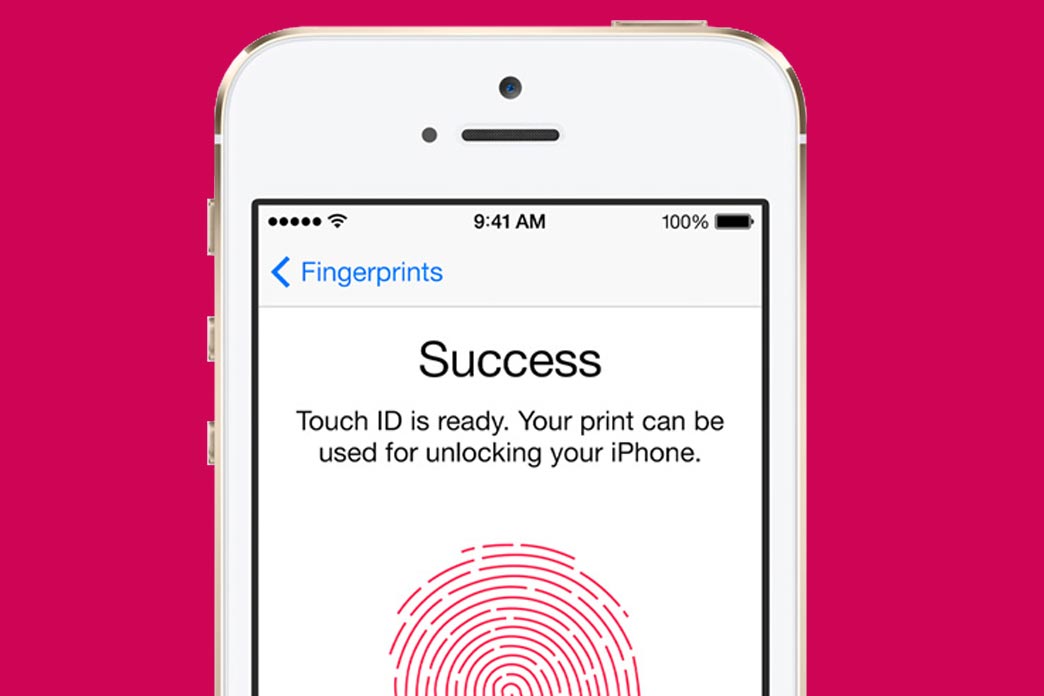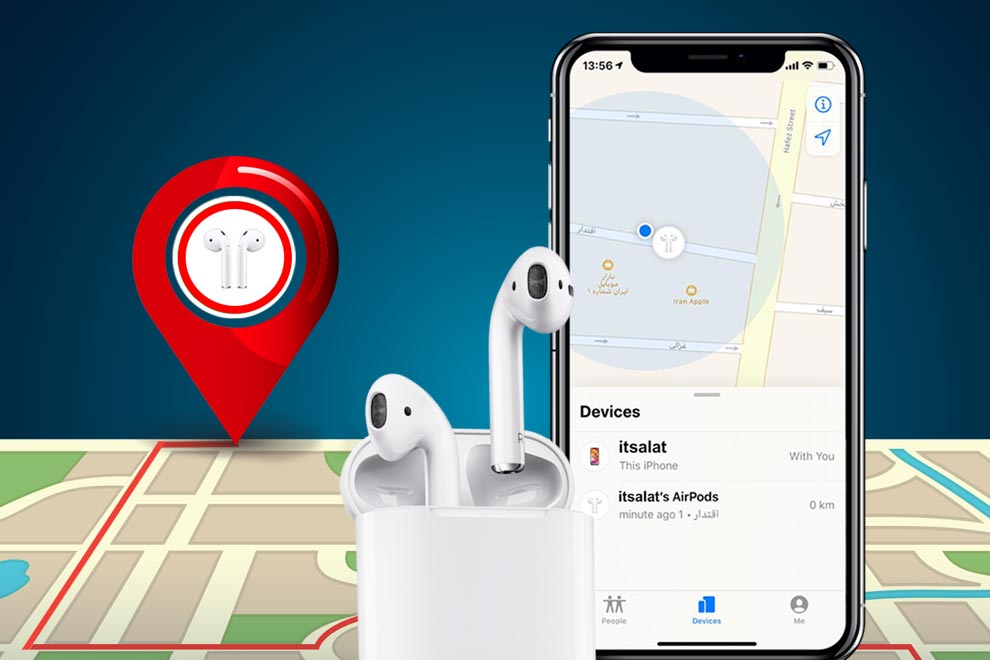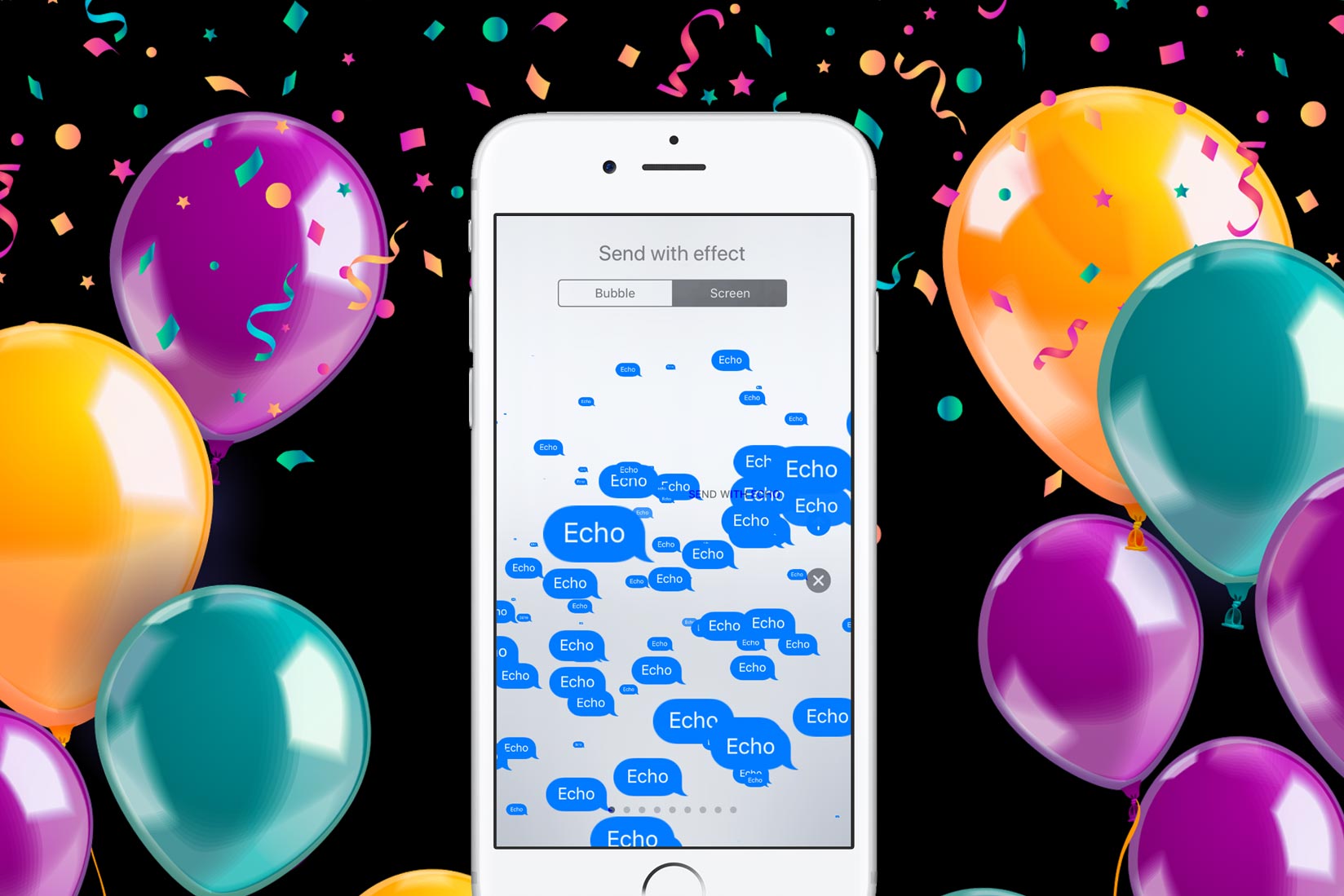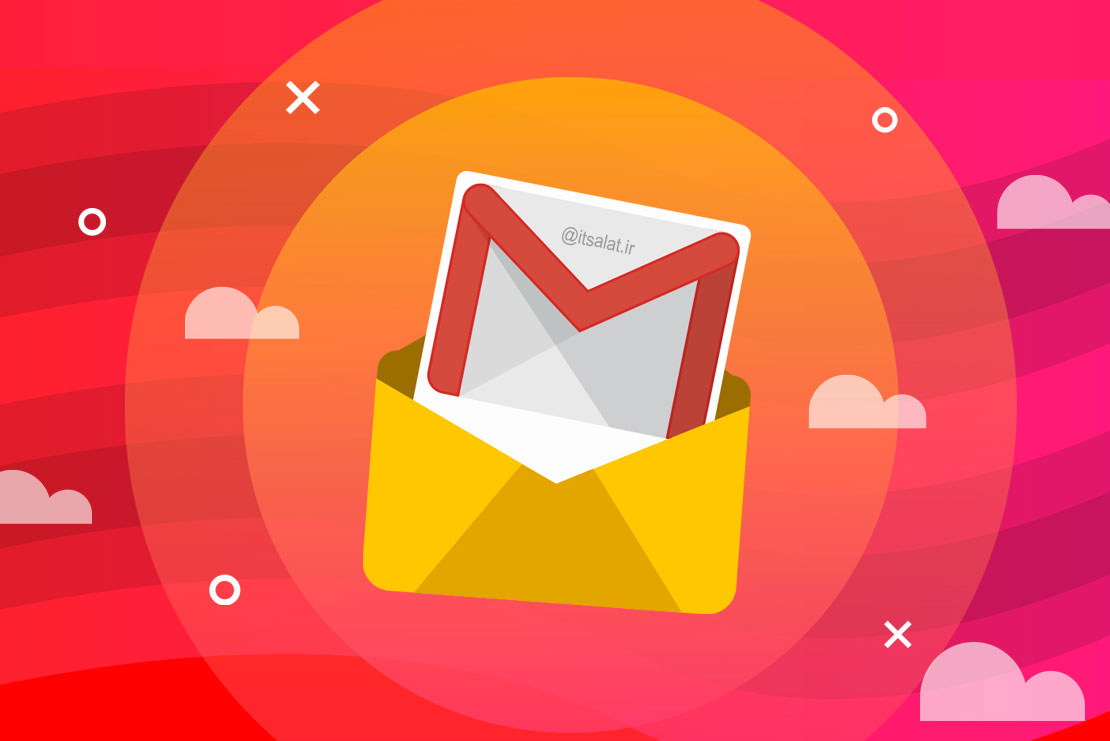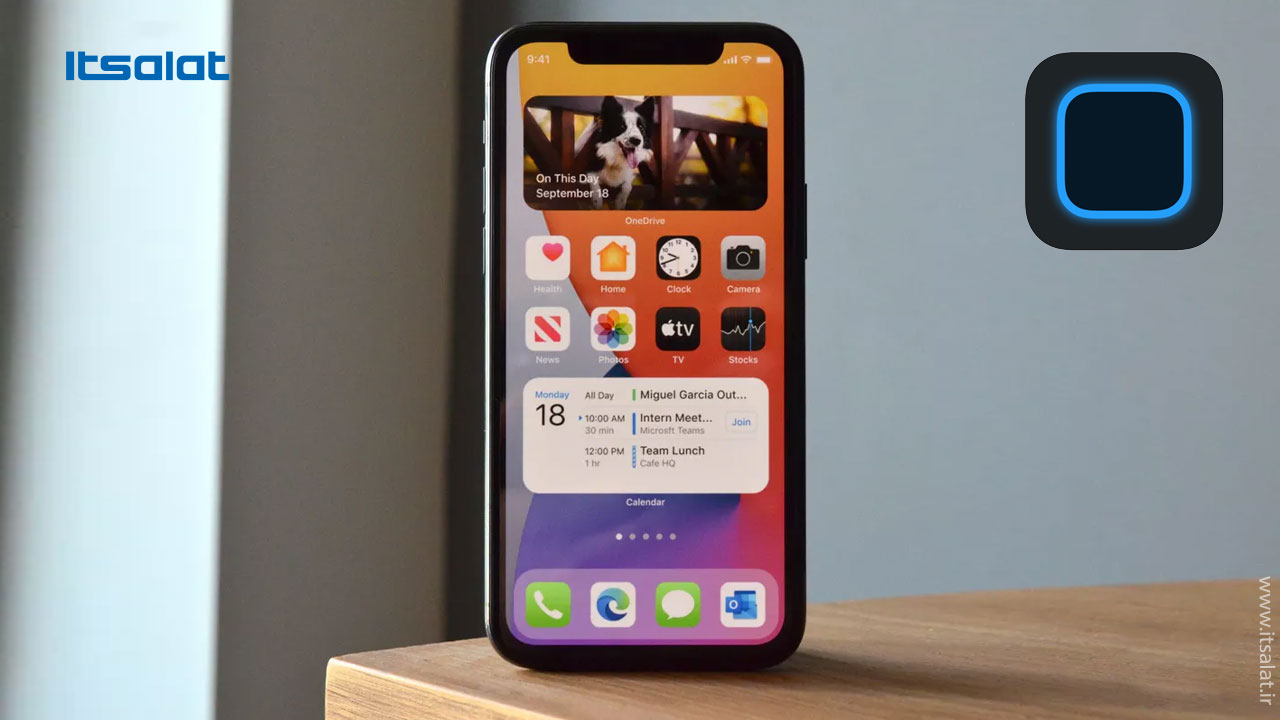
برخی از خاطرات وجود دارد که شما میخواهید آنها را برای همیشه زنده کنید و به خاطر بسپارید؛ بهترین راه برای این کار، قرار دادن آنها در صفحه اصلی آیفون شما است.
با iOS 14 و بالاتر، میتوانید ویجتها را به صفحه اصلی آیفون اضافه کنید؛ ویجتهای صفحه اصلی همه کاره هستند و شما میتوانید یادآوریها، تقویم و حتی عکسهای دلخواه خود را در صفحه اصلی خود ببینید.
اپل دارای یک ویجت Photos است که عکسهای تصادفی از کتابخانه عکس شما را نشان میدهد. اما اگر عکسهای بیشماری دارید، بهتر است یک ویجت سفارشی تصویر ایجاد کنید تا فقط یک تصویر خاص یا چند عکس مورد علاقه شما، نمایش داده شود.
ایجاد ویجت عکس سفارشی با Widgetsmith
نرمافزار رایگان و محبوب Widgetsmith به شما امکان میدهد ویجتهای مورد علاقه خود را براساس الگوها ایجاد و سفارشی کنید. یکی از بخشهای مورد علاقه کاربران این نرمافزار امکان ویجت تصویر دلخواه است، شما میتوانید از یک عکس یا یک آلبوم استفاده کنید، آن را به ویجت تصویر اضافه کنید یا تغییر دهید.
پس از نصب برنامه Widgetsmith، ابتدا آن را باز کرده و برای اجازه دسترسی به عکسها، در نوار ابزار پایین صفحه به بخش Settings بروید، بر روی گزینه Manage Permission ضربه بزنید، صفحه را به پایین پیمایش کنید و در بخش Photos بر روی Manage ضربه بزنید و اجازه دسترسی را فعال کنید.
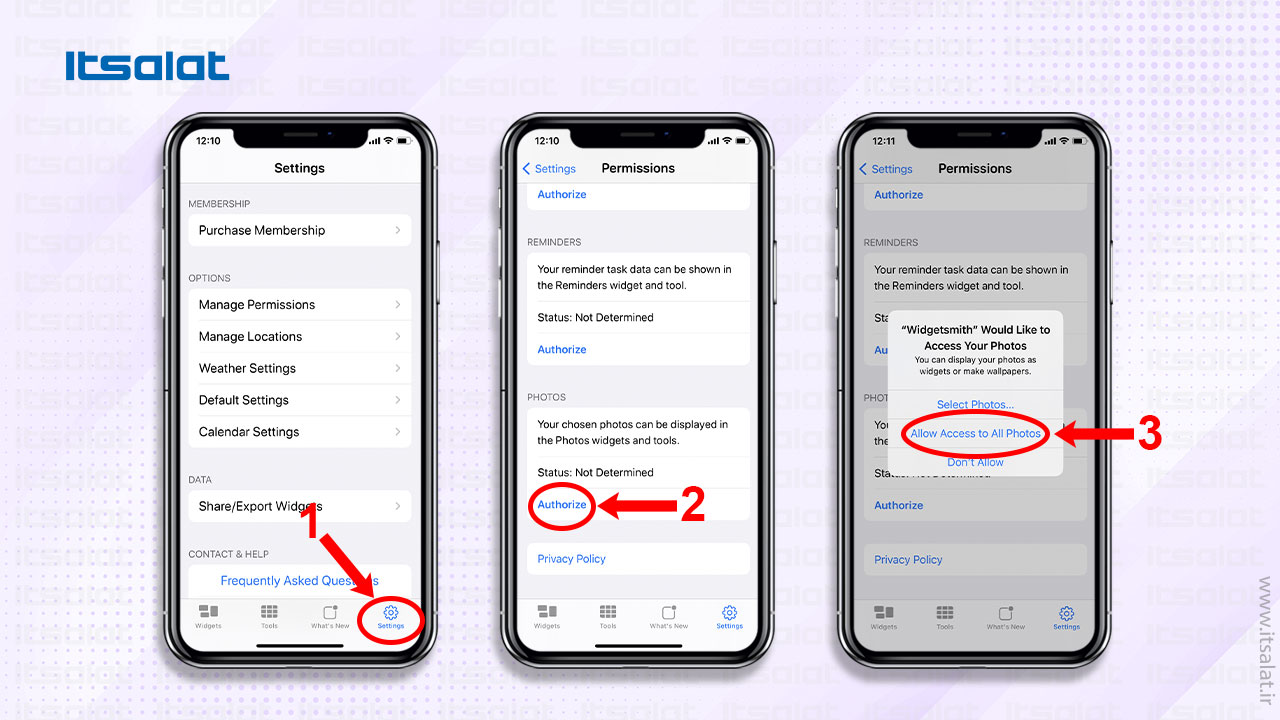
اکنون، وقتی به صفحه Widget بروید، خواهید دید که از قبل الگوهایی برای ویجتهای کوچک متوسط و بزرگ دارد. برای ایجاد یک ویجت جدید، روی"Add (Size) Widget" ضربه بزنید. اکنون، یک ویجت را انتخاب کنید که میخواهید ویرایش کنید.
یک بار دیگر، روی پیش نمایش ویجت در وسط صفحه ضربه بزنید و در صفحه جدید بر روی Default Widget ضربه بزنید؛
اکنون، در بخش"Style"، به پایین به بخش" Custom " بروید، در اینجا دو گزینه خواهید دید: Photo و Photos in Album.
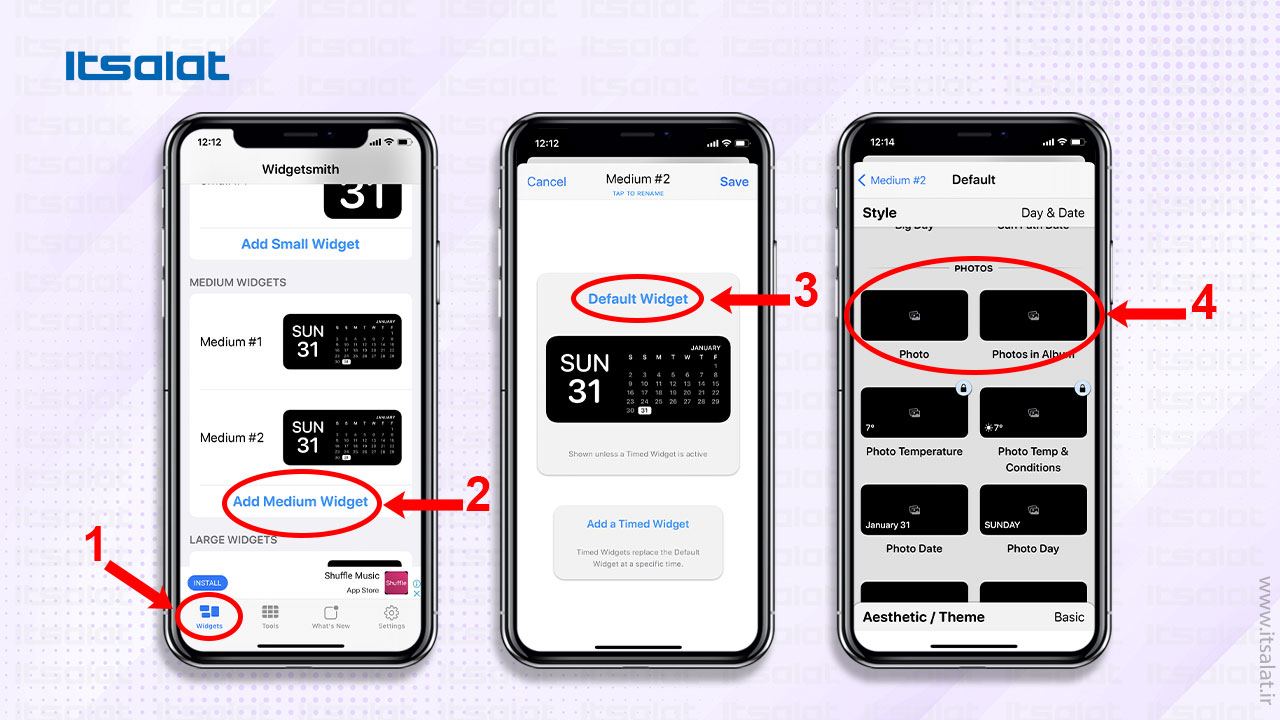
اگر می خواهید یک عکس واحد اضافه کنید، گزینه "Photo" را انتخاب کنید؛
روی" Selected Photo " ضربه بزنید و از اینجا گزینه" Choose Photo" را انتخاب کنید؛
اکنون، کتابخانه عکسهای خود را مرور کرده و عکسی را انتخاب کنید؛
پس از انتخاب عکس، به صفحه قبل برگردید؛
در صورت تمایل میتوانید ویجت را تغییر نام دهید. برای ذخیره نام، روی دکمه" Save" ضربه بزنید. سپس برای ذخیره ویجت، یک بار دیگر دکمه" Save" را انتخاب کنید؛
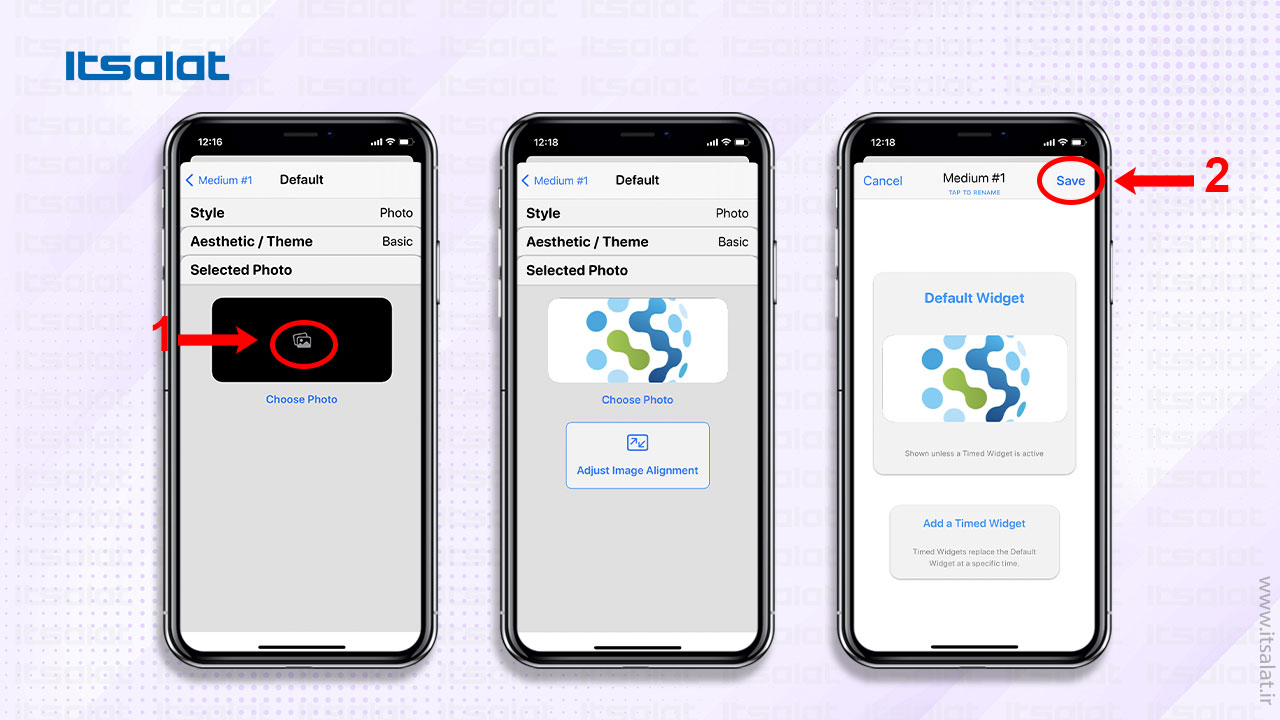
اکنون میتوانید ویجت ساخته شده را به صفحه اصلی اضافه کنید. برای این کار ادامه آموزش را دنبال کنید.
نحوه افزودن ویجت عکس به صفحه اصلی آیفون
اکنون که ویجت عکس را ایجاد کردید، وقت آن است که آن را به صفحه اصلی خود اضافه کنید.
به صفحه اصلی آیفون خود که میخواهید ویجت را اضافه کنید بروید و روی صفحه ضربه بزنید و نگه دارید تا وارد حالت ویرایش صفحه اصلی شوید، حالتی که آیکونها شروع به حرکت می کنند. اکنون، از گوشه بالا سمت چپ صفحه روی نماد "+" ضربه بزنید.
در اینجا، برنامه"Widgetsmith" را انتخاب کنید؛
اکنون، به اندازه ویجت ایجاد شده در بالا( کوچک، متوسط یا بزرگ) بروید و روی دکمه " Add Widget " ضربه بزنید؛
اکنون ویجت Widgetsmith را در صفحه اصلی خود مشاهده خواهید کرد، اما ممکن است عکس نشان داده نشود. برای ویرایش ویجت، در حالتی که هنوز آيکونها در حال حرکت هستند، روی آن ضربه بزنید.
از فهرست، گزینه "Widget" را انتخاب کنید؛
در اینجا، به ویجتی که در بخش بالا ایجاد کردید، بروید؛
اکنون می توانیدعکس خود را در ویجت مشاهده و آن را به هر نقطه از صفحه اصلی منتقل کنید.